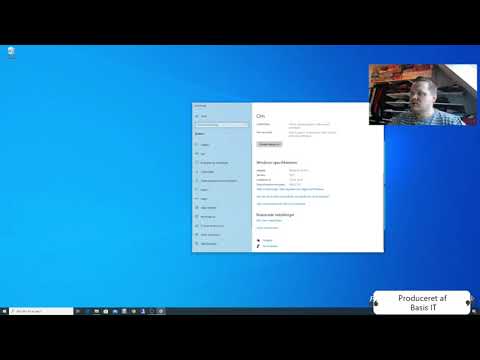Digital underholdning bliver mere kompleks og teknologisk avanceret fra år til år, så spørgsmålet opstår oftere og mere: hvordan ved jeg, om et spil fungerer på min computer? For at gøre dette skal du forstå nogle af funktionerne på computere og kravene til deres konfiguration, præsenteret af skaberne af et bestemt spil.

Instruktioner
Trin 1
For at finde ud af om et spil kører på en computer, er det bedst først at finde ud af det år, det blev frigivet, og sammenligne det med året, computeren blev bygget. Hvis dit system er flere år gammelt, men du vil installere et nyligt udgivet spil, har du sandsynligvis svært ved at starte det. På samme tid kører de fleste underholdningsprogrammer stadig selv på gamle computere, men under gameplayet vil brugeren støde på uundgåelige "bremser".
Trin 2
Kontroller systemkravene, før du installerer spillet. Hvis du har købt den på en disk eller et andet eksternt medie, skal du kigge efter disse anvisninger på omslaget (normalt placeret på bagsiden ud for produktbeskrivelsen). Når du downloader et spilprodukt fra Internettet, er kravene også oftest angivet i beskrivelsen. Hvis du har et spil uden beskrivelse, skal du kigge efter oplysninger om det på forskellige sider og fora, og sandsynligvis finder du de oplysninger, du har brug for.
Trin 3
Bemærk, at en typisk liste over krav inkluderer processorens type og frekvens, mængden af RAM, frekvensen og hukommelsen på grafikkortet (grafikkort), der passer til spillet, operativsystemet og versionen af DirectX-mediebiblioteker. Ofte er der en opdeling af systemkrav i minimum og anbefalet. Førstnævnte svarer til en systemkonfiguration, der er tilstrækkelig til at køre spillet med minimale grafikindstillinger, mens sidstnævnte viser konfigurationen af computeren, som du fuldt ud kan nyde spillet på.
Trin 4
Sammenlign spilkravene med dine hardwarespecifikationer for at se, om spillet kører på din computer. Dette kan gøres på forskellige måder, og den nemmeste af dem er at åbne systemegenskaberne. Højreklik på ikonet "Denne computer", klik på "Egenskaber". I det vindue, der åbnes, skal du undersøge computerens egenskaber, hvor processorens type og styrke, mængden af RAM og operativsystemets navn er angivet. For at finde ud af, hvilken videoadapter du har, skal du klikke på knappen "Enhedshåndtering" og åbne det tilsvarende underelement i den generelle menu. Hvad angår yderligere systemkomponenter, for eksempel DirectX, kan du normalt installere eller opdatere dem lige under installationen af spillet.
Trin 5
Installer spillet på din computer, hvis systemet opfylder alle kravene. Efter start skal du gå til dets parametre og indstille det, så applikationen fungerer uden "bremser". Hvis din computer ikke er for gammel, kan du stadig prøve at installere og køre spillet uden at kende dets systemkrav. Situationer er ikke ualmindelige, når selv en computer, der ikke er velegnet til konfiguration, kan klare ret komplekse spilapplikationer. Det er også værd at læse udtalelser fra andre brugere på forskellige fora og websteder, der ofte deler tip om, hvordan man får spillet til at gå på en svag computer.